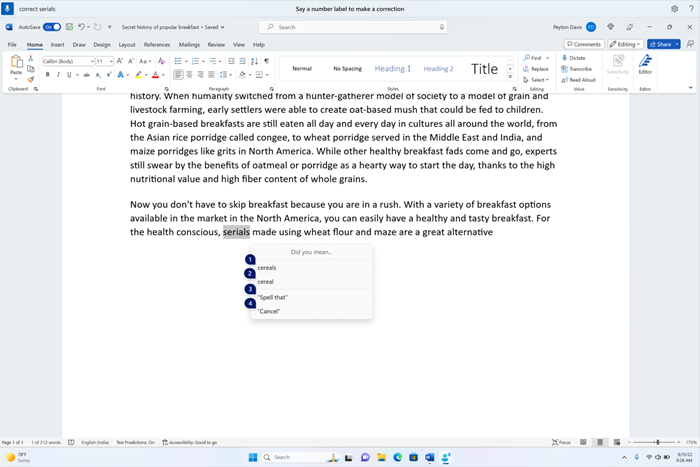Tento článek je pro lidi, kteří chtějí ovládat svůj počítač a vytvářet text pomocí svého hlasu prostřednictvím Windows. Tento článek je součástí sady obsahu podpory přístupnosti pro Windows, kde najdete další informace o funkcích přístupnosti Windows. Pokud potřebujete obecnou pomoc, navštivte domovskou stránku podpory Microsoftu.
Hlasový přístup může při rozpoznávání textu diktovaného uživateli dělat chyby. Může se to stát u slov, která zní podobně, například "citováno, spatří" a "sink, sync". K opravě takových slov pomocí hlasového přístupu můžete použít opravné příkazy.
Hlasový přístup je nová funkce ve Windows 11, která umožňuje všem, včetně osob s pohybovým postižením, ovládat jejich počítač a vytvářet text pomocí hlasu a bez připojení k internetu. Můžete například otevírat a přepínat mezi aplikacemi, procházet web a číst a vytvářet e-maily pomocí hlasu. Další informace najdete v tématu Použití hlasového přístupu k ovládání počítače a psaní textu pomocí vašeho hlasu.
Hlasový přístup je k dispozici ve Windows 11 verze 22H2 a novější. Další informace o nových funkcíchWindows 11 22H2 a o tom, jak aktualizaci získat, najdete v tématuCo je nového v nedávných aktualizacích Windows. Nejste si jistí, jakou verzi Windows máte? Viz Vyhledání verze Windows.
Použití příkazů pro opravu
Příkazy pro opravu je možné použít k opravě chyb při používání hlasového přístupu.
-
Pokud chcete opravit konkrétní text nebo naposledy diktovaný text, řekněte "Opravit <text>" nebo "Opravit to". Hlasový přístup otevře okno opravy se seznamem návrhů alternativního textu označeným čísly.
-
Pokud chcete ze seznamu vybrat jakýkoli alternativní textový návrh, řekněte "Click <number>" (Klikněte na <číslo>). Původní text vybraný v textovém poli bude nahrazen tímto alternativním textem.
-
Pokud chcete diktovat správný pravopis textu, řekněte "Spell that" nebo "Click <number>" přidružené k možnosti "Pravopis" v seznamu.
Poznámka: Další informace o použití příkazu "Pravopis" najdete v části "Pravopis nestandardních slov" v tématu Diktování textu hlasem.
Příklad:
-
Pokud chcete opravit slovo "sériové", můžete vyslovit "Opravit sériové opravy" nebo "Vybrat předchozí slovo". Pak řekněte "Opravte to".
-
Zobrazí se seznam alternativních návrhů s popisky čísel. Můžete vyslovit "Klikněte na 1" nebo "1" a vybrat "cereálie".
|
Akce |
Co říct |
|---|---|
|
Oprava určitého textu v textovém poli |
"Opravit <text>" |
|
Oprava vybraného textu nebo naposledy diktovaného textu |
"Opravit" |
Tipy:
-
Pokud chcete snadno vybrat text, který se má opravit, použijte libovolný příkaz pro výběr uvedený v části Vybrat text hlasema pak řekněte "Opravit to".
-
Doporučuje se opravovat jedno slovo po druhém. Oprava více slov najednou nemusí přinést vhodné alternativní návrhy textu.
Viz také
Technická podpora pro zákazníky s postižením
Microsoft se snaží poskytovat nejlepší možnosti práce a prostředí všem svým zákazníkům. Pokud máte nějaké postižení nebo se chcete zeptat na něco v souvislosti s přístupností, obraťte se prosím se žádostí o technickou pomoc na Microsoft Disability Answer Desk. Tým podpory Disability Answer Desk je vyškolený v používání mnoha oblíbených technologií usnadnění a může nabídnout pomoc v angličtině, španělštině, francouzštině a americkém znakovém jazyku. Kontaktní informace pro vaši oblast najdete na webu Microsoft Disability Answer Desk.
Pokud jste uživatelem ve státní správě, komerční sféře nebo velkém podniku, obraťte se prosím na enterprise Disability Answer Desk.